硬重置 – 無需密碼即可恢復三星 Galaxy 設備
三星是全球第二大手機製造公司,為其廣受歡迎的“Galaxy”系列推出了多款手機。 在本文中,我們的重點將特別放在學習如何重置三星 Galaxy 設備上。 首先,讓我們討論一下為什麼我們需要重置設備。
三星 Galaxy 設備具有出色的規格和高端性能。 但是,有時,當手機變舊並且使用次數過多時,我們會面臨凍結、掛起、屏幕響應速度慢等問題。 現在,為了克服這種情況,有必要對三星 Galaxy 進行硬重置。 除此之外,如果您想出售您的設備,您必須 出廠重置三星 以保護其私人數據。 我們稍後會討論這個問題。
恢復出廠設置可以解決您設備的許多問題,例如 –
- 它修復了任何崩潰的軟件問題。
- 此過程會從設備中刪除病毒和惡意軟件。
- 可以刪除錯誤和故障。
- 用戶在不知不覺中完成的一些不需要的設置可以撤消。
- 它會從設備中刪除不需要的應用程序並使其煥然一新。
- 可以解決性能緩慢的問題。
- 它刪除了可能損害或降低設備速度的不確定應用程序。
三星 Galaxy 設備可以通過兩個過程進行重置。
只需單擊幾下即可恢復出廠設置三星設備!
第 1 部分:如何從設置中恢復三星出廠設置
恢復出廠數據是讓您的設備煥然一新的好過程。 但是,在繼續之前,您必須按照以下步驟操作 –
• 尋找可靠的 Android備份軟件 將所有內部數據備份到任何外部存儲設備,因為此過程將擦除其內部存儲中存在的所有用戶數據。 或者,您可以使用 DrFoneTool – 手機備份 (Android)。
• 確保設備至少還剩 70% 的電量,以維持長時間的出廠重置過程。
• 此過程無法撤消,因此在繼續將三星 Galaxy 恢復出廠設置之前,請務必確保。
恢復出廠設置或硬重置三星的最簡單過程是使用其設置菜單。 當您的設備處於工作階段時,您只能使用這個易於使用的選項。
步驟 – 1 打開設備的設置菜單,然後查找“備份和重置”。
步驟 – 2 點擊“備份和重置”選項。
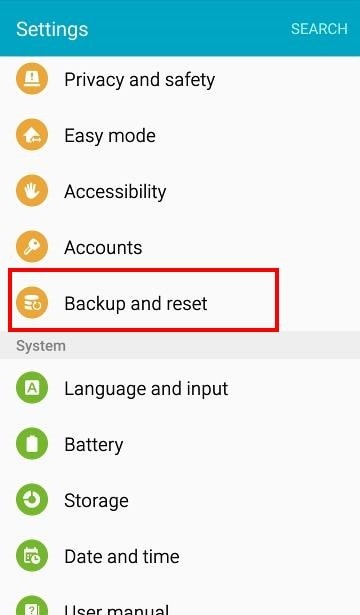
步驟 – 3 您現在應該看到“恢復出廠數據”選項。 單擊此選項,然後點擊“重置設備”
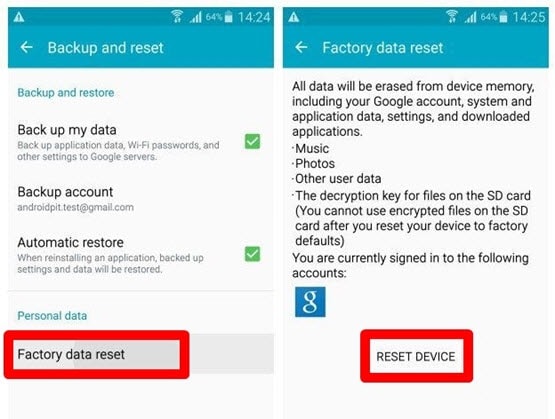
步驟 – 4 當您成功點擊“重置設備”選項時,現在您可以看到設備上彈出“擦除所有內容”。 請點擊此按鈕以啟動三星 Galaxy 重置過程。
這可能需要幾分鐘才能完全重置您的設備。 請不要在此過程中通過強行關閉電源或取出電池來干擾此過程,因為這可能會導致您的設備損壞。 幾分鐘後,您的所有數據都將被刪除,您應該會看到全新的出廠恢復三星設備。 再次,記得採取完整的 三星的備份 恢復出廠設置前的設備。
第 2 部分:三星鎖定時如何恢復出廠設置
有時,您的 Galaxy 設備可能會被鎖定,或者由於軟件問題可能無法訪問菜單。 在這種情況下,此方法可以幫助您理清這些問題。
通過下面提到的分步指南恢復三星 Galaxy 設備的出廠設置。
步驟 1 – 按電源按鈕關閉設備(如果尚未關閉)。
第 2 步 – 現在,同時按下音量調高、電源和菜單按鈕,直到設備振動並出現三星徽標。
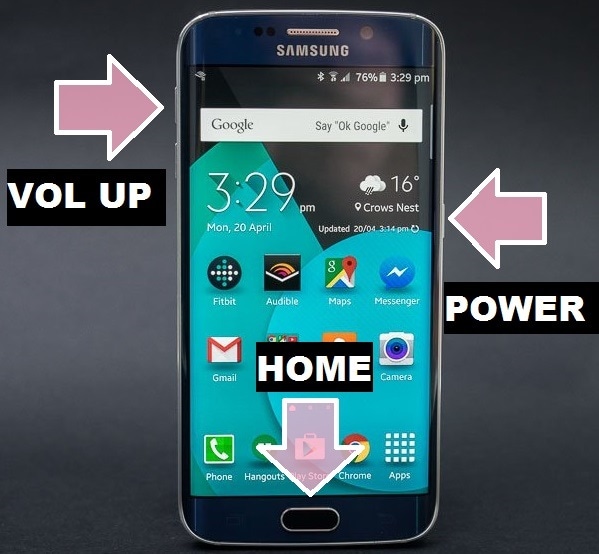
第 3 步 – 設備現在將成功啟動進入恢復模式。 完成後,從選項中選擇“擦除數據/恢復出廠設置”。 使用音量增大和減小鍵進行導航,使用電源鍵選擇選項。
注意:請記住在這個階段,您的移動觸摸屏將無法工作。
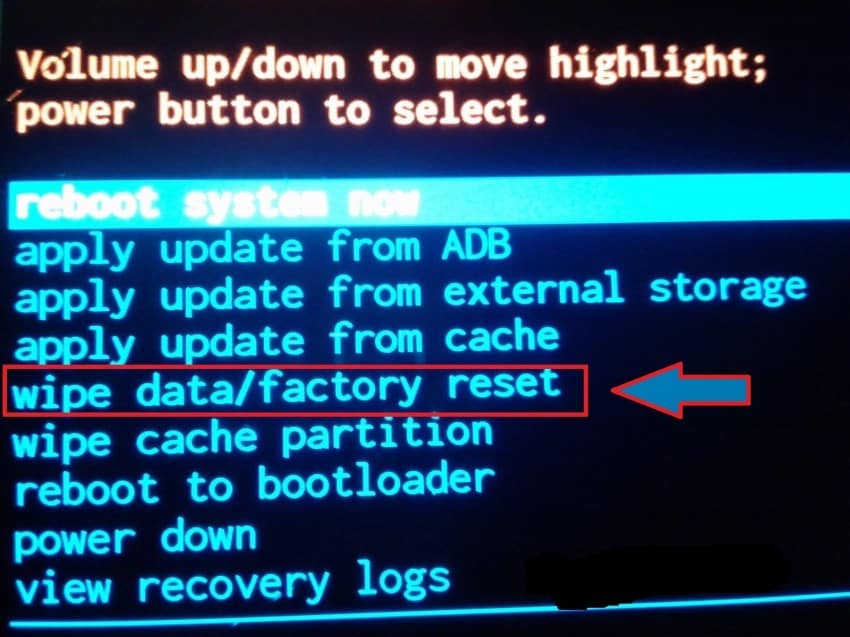
第 4 步 – 現在選擇“刪除所有用戶數據” – 點擊“是”繼續重置三星過程。
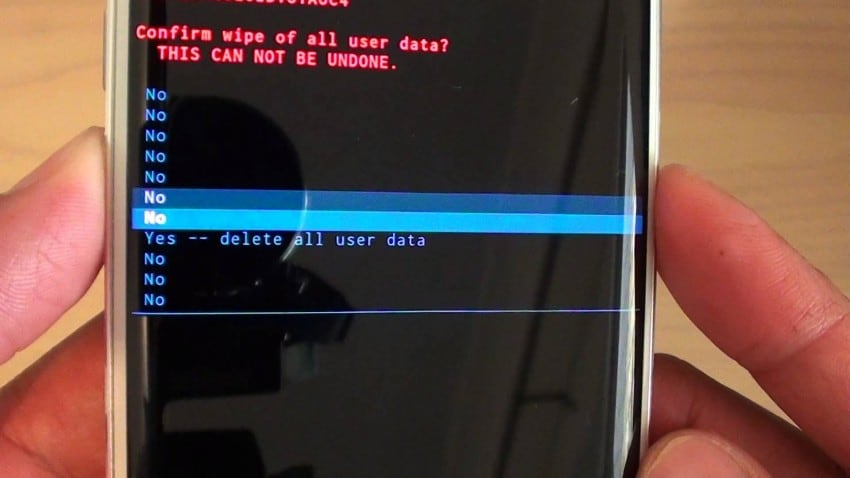
第 5 步 – 最後,當該過程完成時,點擊“立即重啟系統”以歡迎恢復出廠且全新的三星 Galaxy 設備。

現在重新啟動您的設備,這將完成您的出廠重置過程,因此您將克服很多問題。
第 3 部分:如何在銷售前徹底擦除三星
市場上每天都在推出越來越多具有新功能和更好功能的新手機,隨著時代的變化,人們希望出售他們的舊手機並收集一些現金來購買新型號。 但是,在出售之前,通過“恢復出廠設置”選項從內存中刪除所有設置、個人數據和文檔非常重要。
“恢復出廠設置”選項執行“擦除數據選項”以從設備中刪除所有個人數據。 儘管最近的一項研究證明,恢復出廠設置根本不安全,因為當設備重置時,它會為用戶的敏感數據保留一些令牌,這些數據可能會被黑客入侵。 他們可以使用這些令牌登錄用戶的個人電子郵件 ID,並從驅動器存儲中恢復聯繫人和照片。 因此,不用說,當您出售舊設備時,恢復出廠設置根本不安全。 您的私人數據存在風險。
為了克服這種情況,我們建議您嘗試 DrFoneTool – 數據橡皮擦 (Android).
該工具是市場上最好的工具之一,可以完全擦除舊設備中的所有敏感數據。 它受歡迎的主要原因是其簡單且用戶友好的界面,支持市場上所有可用的 Android 設備。
通過簡單的一鍵式過程,該工具包可以從您使用的設備中完全刪除所有個人數據。 它不會留下任何可以追溯到前一個用戶的令牌。 因此,用戶可以 100% 安全地保護他的數據。

DrFoneTool – 數據橡皮擦 (Android)
完全擦除 Android 上的所有內容並保護您的隱私
- 簡單的點擊過程。
- 徹底永久地擦除您的 Android。
- 刪除照片、聯繫人、消息、通話記錄和所有私人數據。
- 支持市場上所有可用的 Android 設備。
該過程非常易於使用。
首先,請將適用於 Android 的 DrFoneTool 工具包下載到您的 Windows 電腦並啟動該程序。

然後使用 USB 數據線將您的 Android 手機連接到計算機。 確保您已在手機上啟用 USB 調試模式。

然後在成功連接後,工具包會自動彈出並要求您通過點擊“擦除所有數據”進行確認。

再次,它會要求您通過在所選框中鍵入“刪除”來確認該過程並坐下來。

幾分鐘後,數據將被完全擦除,工具包將提示您“恢復出廠設置”選項。 選擇此選項,您就完成了。 現在,您的 Android 設備可以安全售罄。

因此,在本文中,我們學習瞭如何格式化三星 Galaxy 設備,以及如何使用 DrFoneTool Android 數據橡皮擦工具包在出售數據之前完全保護數據。 當心並且不要在公共場合冒著您的個人信息的風險。 但是,最重要的是,請記住在繼續硬重置三星設備之前備份所有重要數據。 只是安全可靠,享受您全新的重置三星 Galaxy。

